【前編】iPad Air 4を持ち運びできる超小型iMacにしちゃう計画

先日、iPad Air 4のWi-Fiモデルを購入しましたが、最後まで迷っていたのは超絶スペックを誇る新しいMacBook Airでした。
私は仕事でiMac Proを毎日使い続けており、そう言った高スペックのMac匹敵する処理能力を誇ると言われるM1チップ搭載の新しいMacシリーズが非常に気になっていたのです。
しかし、問題はその価格。私が初めて買った時のPowerBook G4(チタン製、当時30万以上)よりはだいぶ安いとはいえ、メモリ16GBにしてApple Care+もつけると…20万前後。そりゃあったらあったで便利だけど、サブマシンに20万もかけられないなぁ…
そう思った時、私の中で一つ閃きました。
もう1つの候補であるiPad AirをどうにかMacっぽくできないか。私が自宅や出先で作業する用途に合っているようであれば、それで十分じゃないか?と。
ただ、ちょっと話が長くなりそうなので、【前編】と【後編】に分けさせていただきます。
【前編】では、iPad Air 4とApple Pencil 2を開封し、ESRのケースとフィルムで、普通にiPadとして使用します。
【後編】では、様々なオプションを買い足して、いかにiMacっぽい見た目と使い方ができそうか検証してみます。
それではまず【前編】いきましょう!

思い立ったらやってみよう!ということで、とりあえずiPad Air 4買いました。貯まってたポイントでApple Pencil 2も買いました。一応リンク貼っときます。
世界的に品薄でしたが、最近は在庫復活してきたみたいですね。さて、パパッと開封します。

うん、デカイです。iPhone 12 miniが小さいのもあるけど、その6倍くらいのデカさのディスプレイ面積。

iPad AirシリーズもProシリーズも、実は『Air』とか『Pro』とか書いてないんですよね。iPhoneが『12』とか書いてないみたいに。

ケーブルの他に、今期のiPhoneからは省かれてしまったACアダプタ(約2,000円相当)が普通に同梱されています。これは嬉しいポイント!

なんやかんやの書類と、りんごシールも健在。

ビニール外すとこんな感じ。iPadはiPhoneよりも長く使うものだから、飽きの来なそうなスペースグレイにしました。
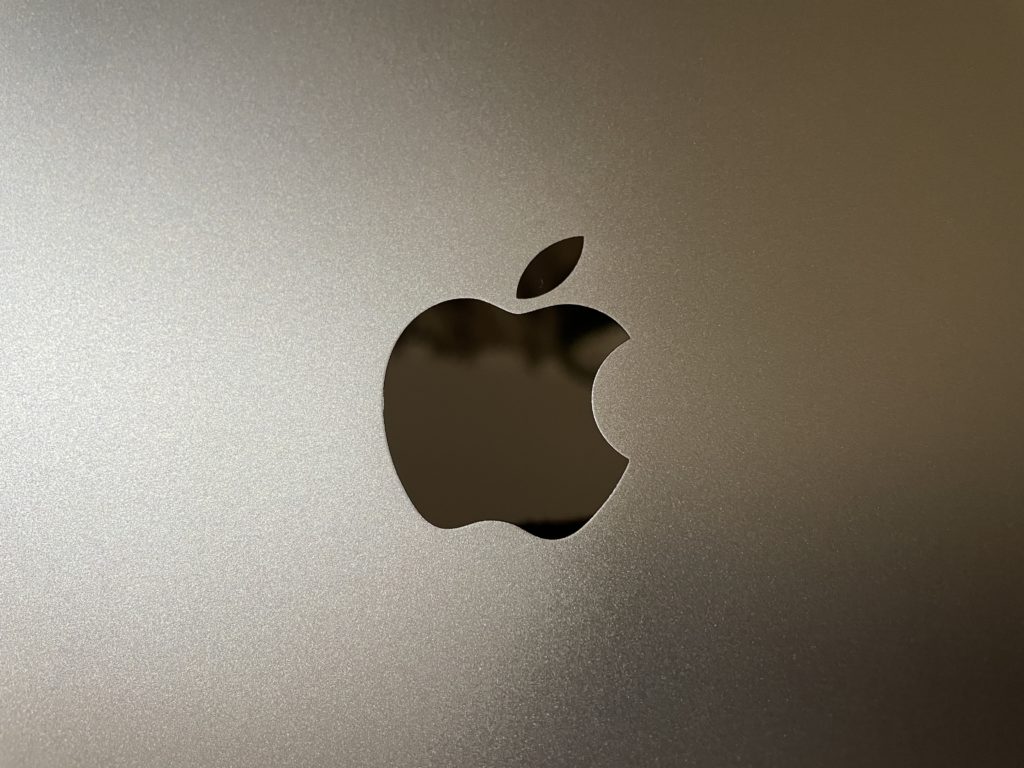
漆黒の艶々りんごマーク。

やや出っ張ってるカメラ。これ、Proみたいに超広角は撮れないけど、意外と画質良いので侮れません。
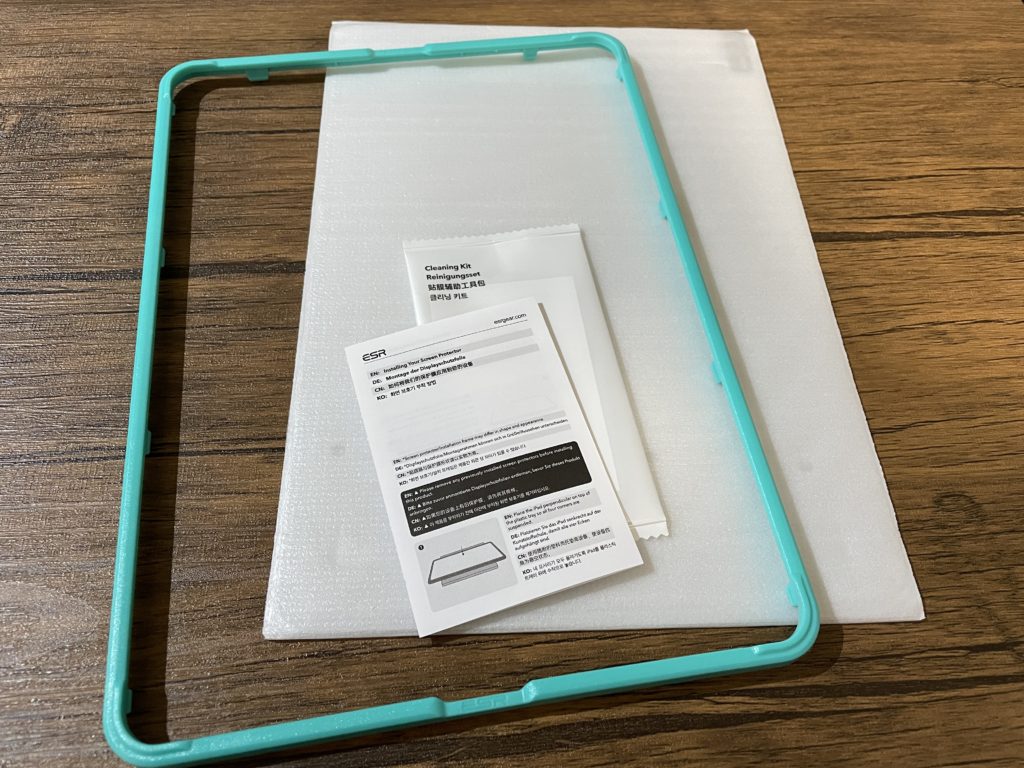
今回はESRのケースとガラスフィルムのセット買ったので、まずはフィルム貼っていきます。
買ったセットはコチラ↑です。ガラスフィルムとケースのセットで2,000円以下!安いので、よかったら真似してみてください。

最近のガラスフィルムは専用の枠がついてるので本当に楽。枠に沿ってガラスフィルムを落とすだけ。空気が入ったら少し剥がして押さえ直すだけです。

貼り付け後がこちら。超自然でしょ?貼ってないのと同じくらい気になりません。

一緒の箱に入ってたケースはこんなタイプ。
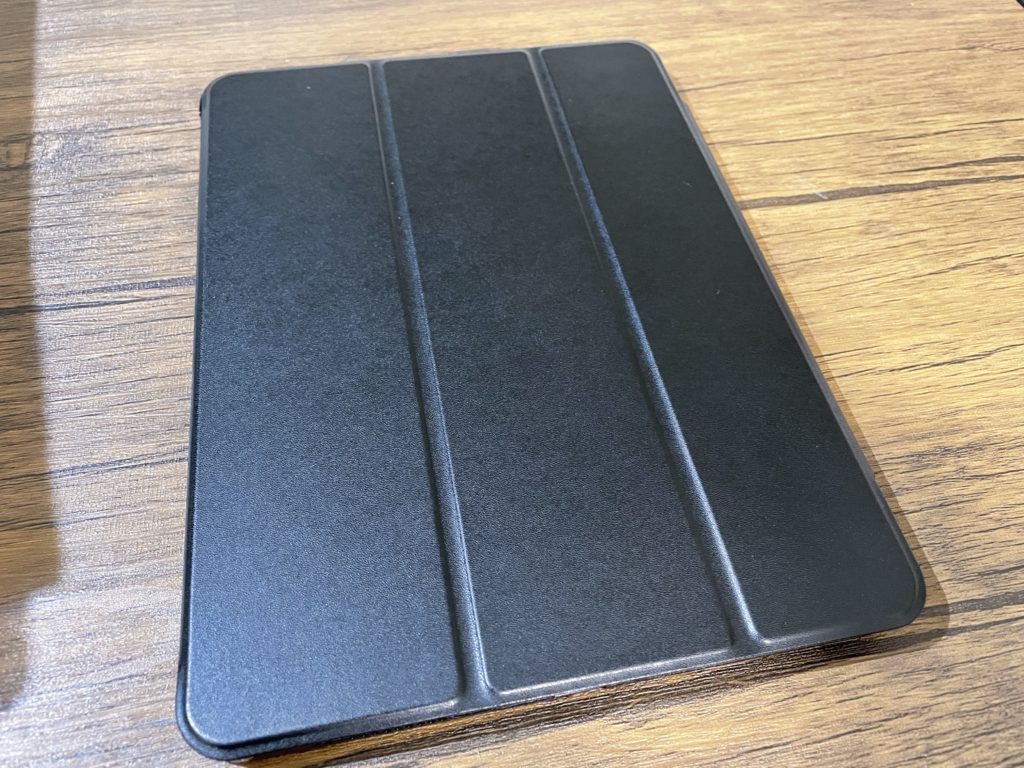
iPad2の頃からずっと一緒、昭和のお風呂のフタ風のディスプレイカバーがついてて、それがスタンドになるってやつ。

こんな角度で動画を鑑賞したり…

こんな角度でゲームやタイピングができます。

カメラ部分も予備的な高さが合って、きちんと保護されてます。

Apple Pencil 2 も一応開けましょう。
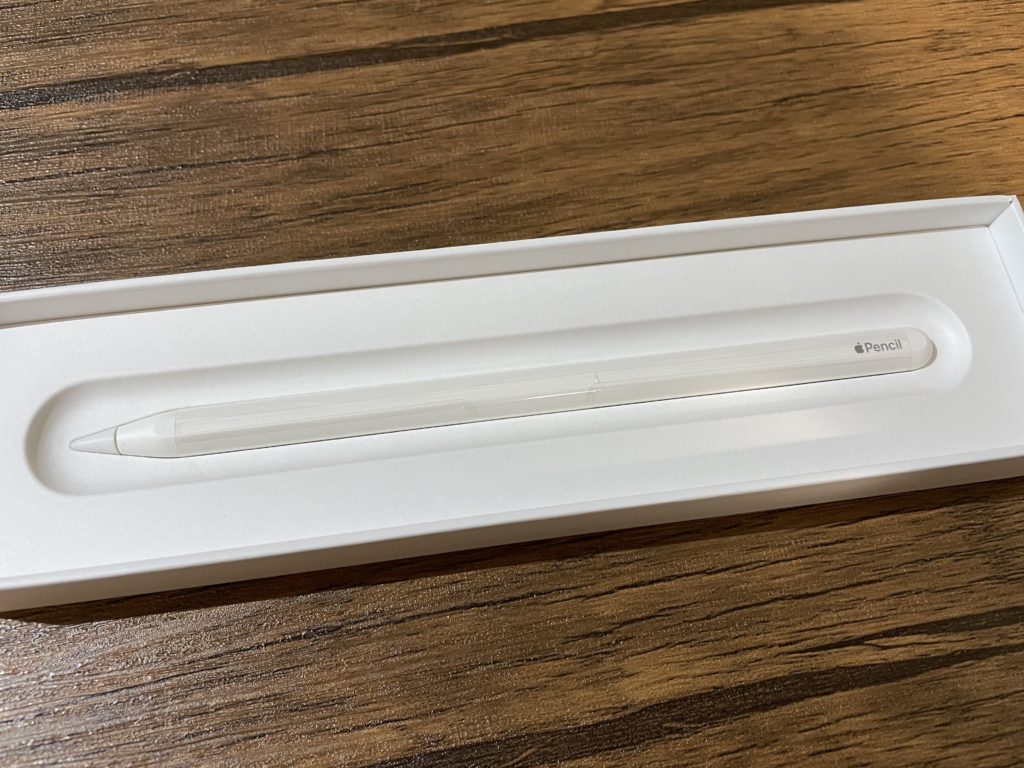
はい、以上なんです!特筆すべきこともありません。
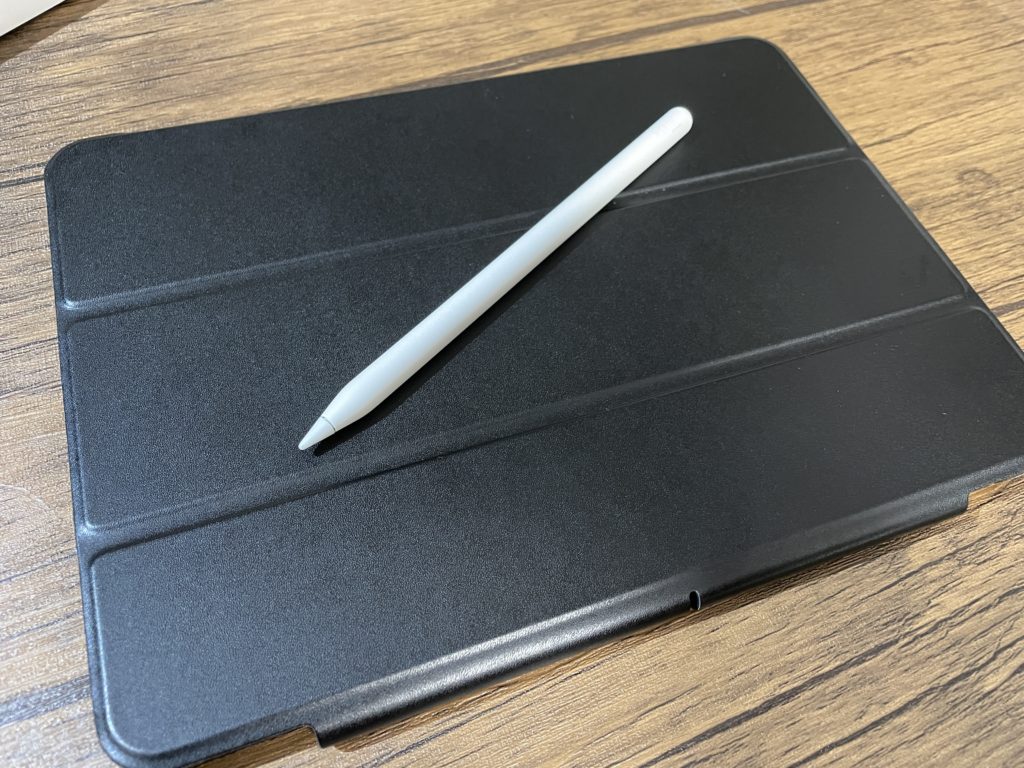
ただの白い棒が約15,000円ちょいなんて高すぎる!と思いますが、いろいろ多機能でなんでも出来るので、あった方が便利です。

ケースのサイド部分にくっつきます。ペアリングと充電も自動です。

そして、ケースの銀色の部分のマグネットで固定されてペンは落ちません。安いのによく考えられたケースだなぁと思います。
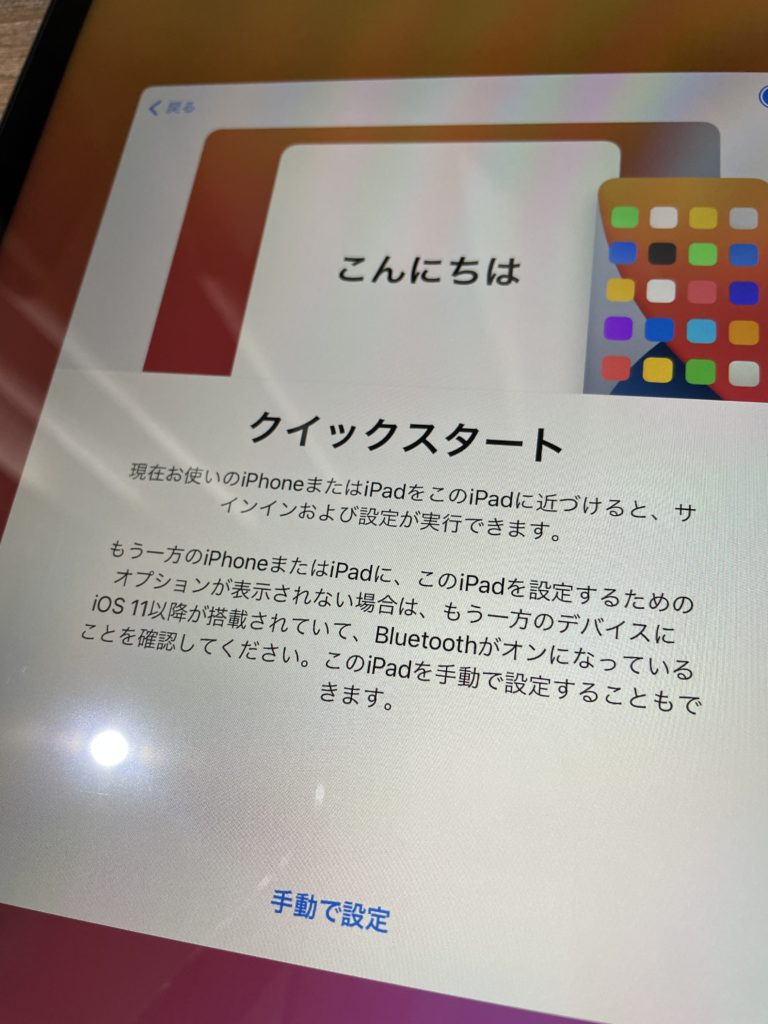
あと、初期設定の件にも少しだけ触れておきます。iPhoneを既にお使いの方は、iPhoneとiPadを近づけるだけで、細かい初期設定が全て自動で終わります。
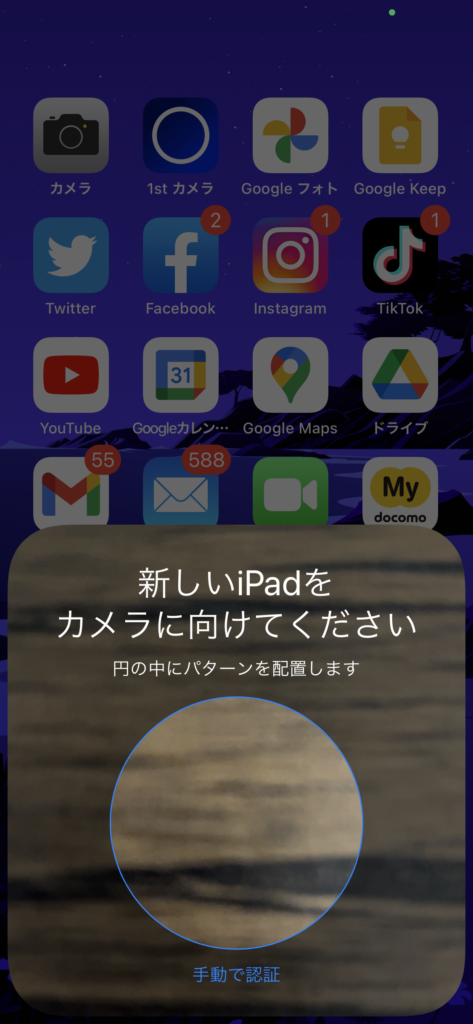
iPadの画面にモヤモヤした模様が出るので、それをiPhoneのカメラで撮影するだけ。以上!こういうところはさすがアップル。

とりあえずこれで前編が終わりなんですが…iPadとApple Pencilだけでも十二分にいろんなことができるんですよ。ノートやメモ取るもの簡単だし、最近出たiPad版のIllustratorだって普通に使えちゃいますし。
でもね、私の目的としては『iPadをMacっぽく使いたい!』ってことなので、後編に続く!!!
※近日更新しますので、絶対見てみてください。既に私のインスタではネタバレ済みですがwww
もう一度リンク貼っときますね。
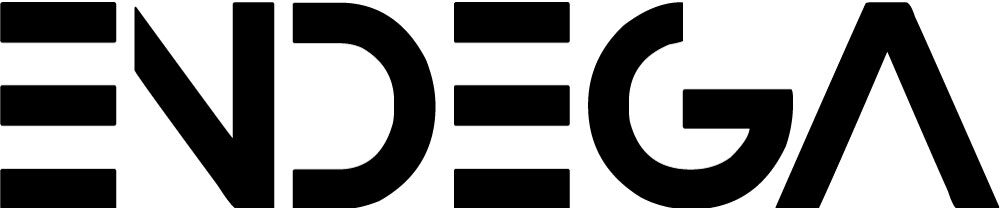





1 thought on “【前編】iPad Air 4を持ち運びできる超小型iMacにしちゃう計画”